Kā izveidot mapes iPhone (2023)
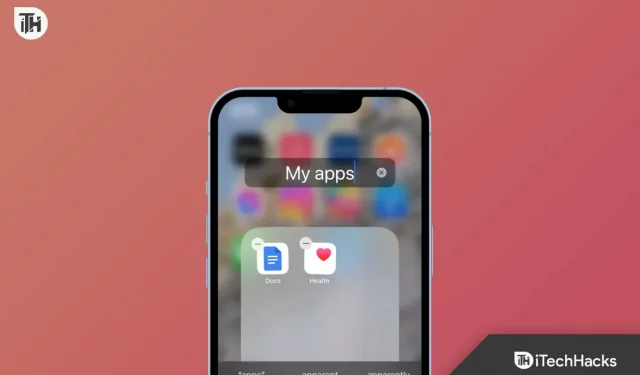
Kurš gan nevēlas sakārtotu sākuma ekrānu savā tālrunī? Ir grūti pārvaldīt daudzas lietojumprogrammas, kuras instalējam savos tālruņos. Daudzas lietojumprogrammas ir vienā kategorijā, taču mēs tās instalējam, jo dažādās situācijās tās tiek izmantotas atšķirīgi. Lai atvieglotu operētājsistēmu Android, mums jau ir daudz funkciju, ko varam izmantot, lai padarītu sākuma ekrānu pievilcīgāku un sakārtotāku. Tomēr iPhone lietotājiem tas nav tas pats.
Daudzi iPhone lietotāji cīnījās, lai pārvaldītu un sakārtotu lietotnes savās ierīcēs, līdz tika izlaista mapes funkcija. Izmantojot mapi iPhone tālrunī, varat efektīvi pārvaldīt savas lietotnes. Lai palīdzētu jums uzzināt vairāk par iPhone mapi, esam sagatavojuši šo ziņu. Mēs ceram, ka līdz šī ziņojuma beigām jūs uzzināsit “Kā izveidot mapes iPhone”.
Saturs:
- 1 Kas ir mape iPhone tālrunī?
- 2 Kā izveidot mapes iPhone tālrunī (2023)
- 3 Kā pārdēvēt mapes iPhone (2023)
- 4 Kā izdzēst lietotnes no iPhone mapēm (2023)
- 5 bieži uzdotie jautājumi
Kas ir mape iPhone tālrunī?
iPhone lietotāji ir cīnījušies, lai iPhone tālruņos sakārtotu savas lietotnes. App Store ir pieejamas vairāk nekā simts lietotņu. Lietotāji lejupielādē visas visaugstāk novērtētās lietotnes vienā kategorijā, lai viņi varētu izmantot dažādas lietotnes, ja kāda no lietotnēm nedarbojas. Bet mēs zinām, cik grūti ir atrast to pašu ierīcē. Mums ierīcē ir jāritina vai jāmeklē lietotnes, kas tērē daudz laika.
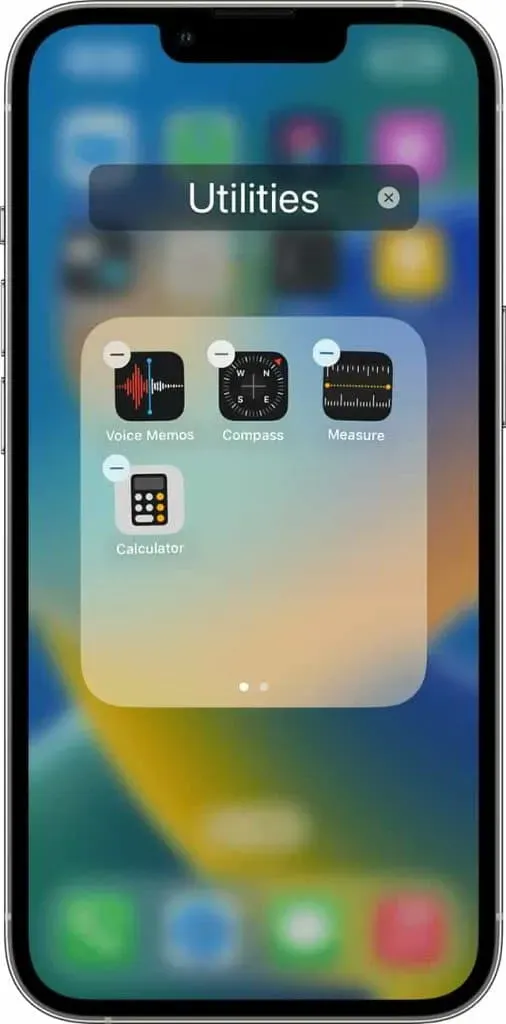
Tomēr tas nebūs tas pats. Izmantojot mapes funkciju iPhone tālrunī, lietotāji var viegli pārvaldīt instalētās lietotnes. Lietotāji var organizēt lietojumprogrammu, kā viņi vēlas. Lietotāji varēs tās nosaukt, kā vien vēlas, kas viņiem palīdzēs atrast lietotnes un tās efektīvi klasificēt. Tomēr, lai iPhone tālrunī izveidotu mapi, lietotājiem ir jāveic dažas no tālāk norādītajām darbībām. Noteikti pārbaudiet to pareizi un atbilstoši īstenojiet.
Kā izveidot mapes iPhone tālrunī (2023)
Dažādām iOS versijām ir dažādas darbības “Kā izveidot iPhone mapes”. Mēs esam uzskaitījuši procesu visiem tiem, lai atvieglotu mapju izveidi savā iPhone. Tāpēc pārbaudiet tālāk norādīto procesu.
Kā izveidot mapes operētājsistēmā iOS 16, iOS 15 un iOS 14
- Vispirms pieskarieties ekrānam un turiet to, līdz lietotnes sāk drebēt.
- Tagad velciet vienu lietotni virs otras, lai izveidotu mapi.
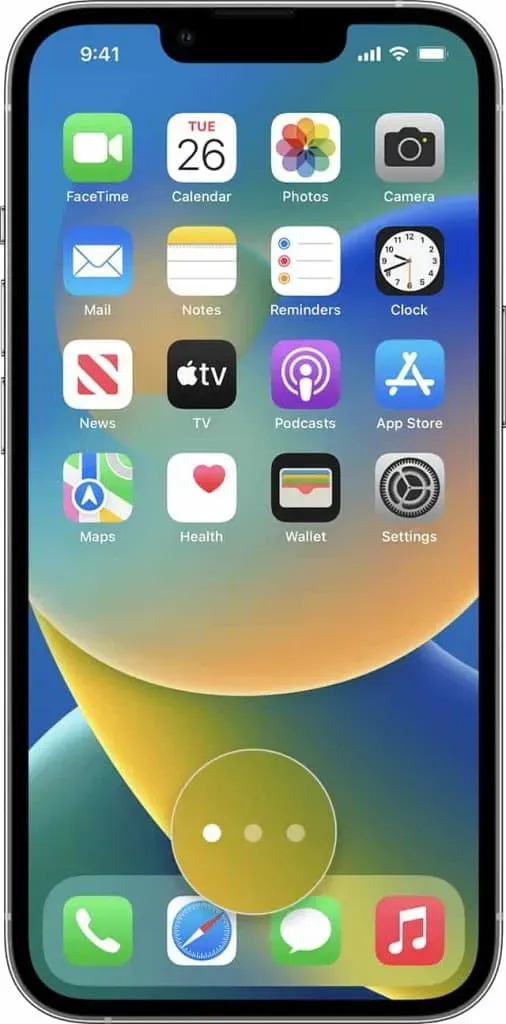
- Pēc tam velciet citas lietotnes uz to pašu mapi.
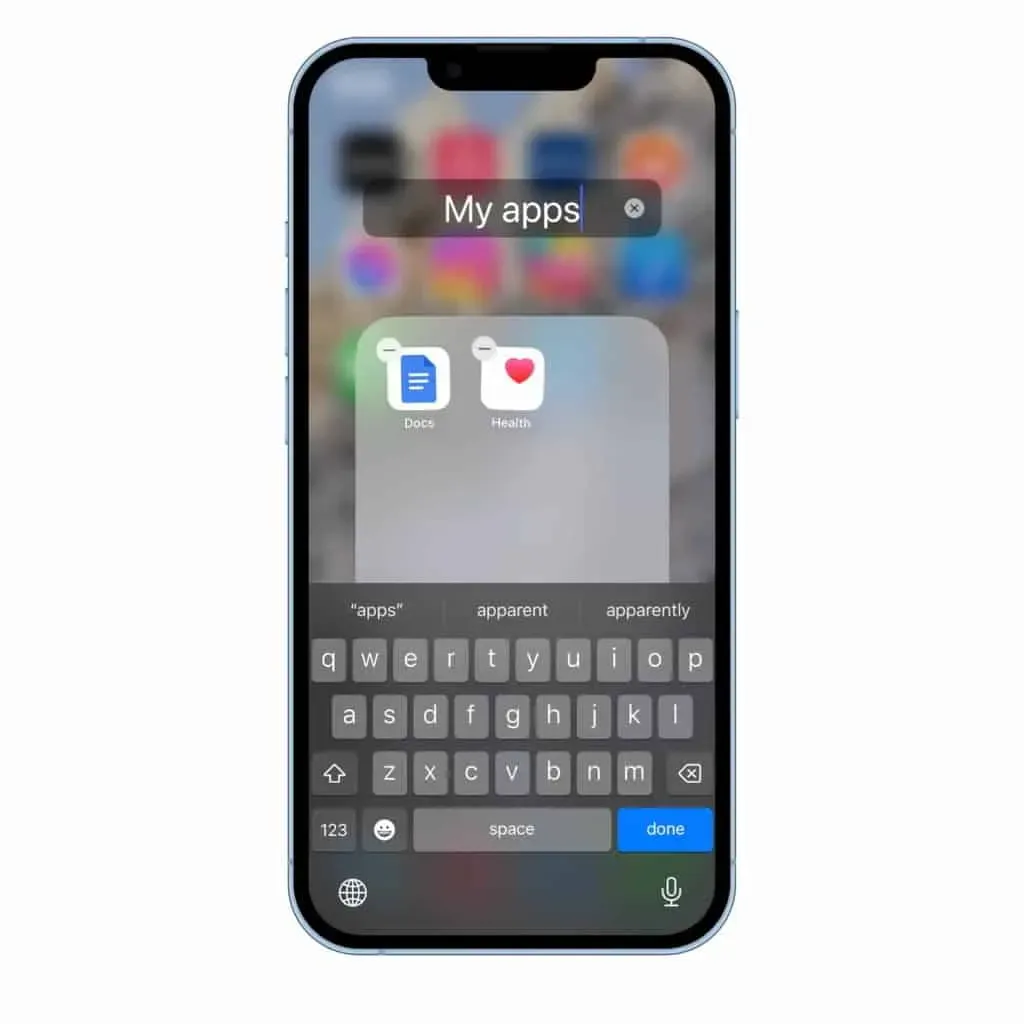
- Ja vēlaties pārdēvēt mapi, nospiediet un turiet mapi un pēc tam pieskarieties pie Pārdēvēt. Pēc tam ievadiet vārdu. Ja lietotne sāk drebēt, atveriet sākuma ekrānu un mēģiniet vēlreiz.
- Kad esat to pārdēvējis, noklikšķiniet uz Pabeigt.
- Pēc tam veiciet dubultskārienu sākuma ekrānam.
Tas ir viss; jūs sapratāt, kā izveidot iPhone mapes.
Kā izveidot mapes operētājsistēmā iOS 13 un iOS 12
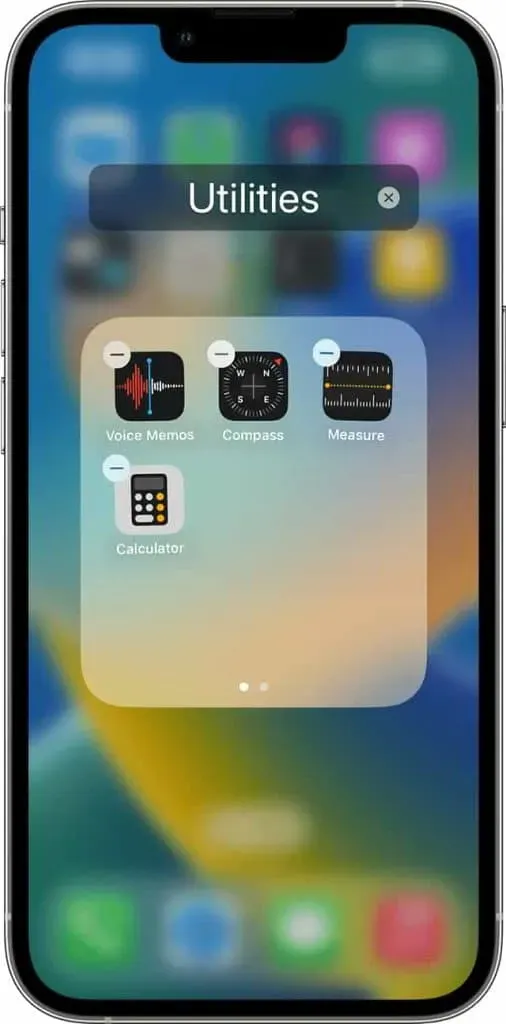
Mapes funkcija nav pieejama operētājsistēmās iOS 13 un iOS 12. Tomēr lietotāji tajā pašā lapā var iedalīt lietotni kategorijās atbilstoši savām vajadzībām. Mēs zinām, ka tas nebūs tik vērtīgs kā mape, taču tas atrisinās jūsu problēmu.
- Vispirms pieskarieties jebkurai lietotnei sākuma ekrānā un turiet to.
- Noklikšķiniet uz Rediģēt sākuma ekrānu.
- Tagad pārvietojiet lietotni atbilstoši savām vajadzībām tajā pašā lapā, kuru vēlaties izmantot.
- Ja vēlaties klasificēt lietojumprogrammu, dodieties uz citu lapu. Tas palīdzēs pareizi sakārtot lietojumprogrammas.
Kā pārdēvēt mapes iPhone (2023)
Kad esat izveidojis mapes, jūs redzēsit to nosaukumus. Nosaukumu pēc noklusējuma piešķir ierīce. Ikreiz, kad izveidojat mapi, tajā tiks parādīts nosaukums atkarībā no lietojumprogrammu kategorijas, kuru mēģināt pievienot. Tātad, ja kategorijā “Finanses” apvienosiet divas lietotnes, nosaukums būs “Finanses”. Tomēr to var viegli mainīt, izmantojot pārdēvēšanas funkciju. Jums ir jāveic tālāk norādītās konkrētās darbības, tāpēc noteikti pārbaudiet tās.
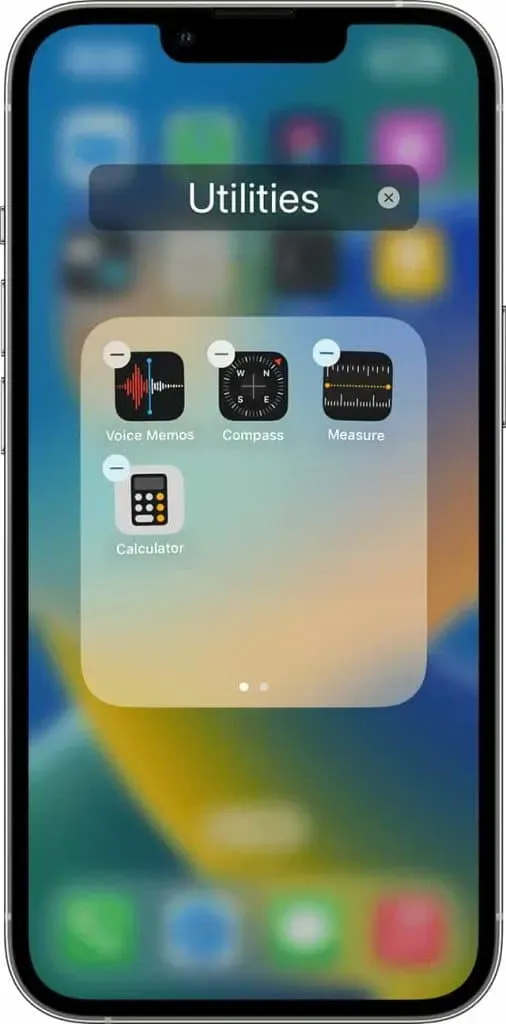
- Vispirms nospiediet un turiet mapi, kuras nosaukumu vēlaties mainīt.
- Noklikšķiniet uz tā vēlreiz, kad tas sāk kustēties.
- Ekrānā tiks atvērta mape.
- Noklikšķiniet uz nosaukuma un mainiet to.
Kā izdzēst lietotnes no iPhone (2023) mapēm

Daudzi lietotāji, iespējams, ir izveidojuši mapi, taču var nesaprast, kā no tās noņemt nevajadzīgas lietojumprogrammas. Mēs visi izmantojam dažādas lietotnes dažādām situācijām. Pastāv iespēja, ka mēs neizmantojam nevienu programmu no mapēm, kuras mums ir jāatinstalē. Tas ir paredzēts, lai mūsu mapes būtu tīras un sakārtotas. Ja esat izveidojis mapi un vēlaties noņemt dažas lietojumprogrammas, veiciet tālāk norādītās darbības.
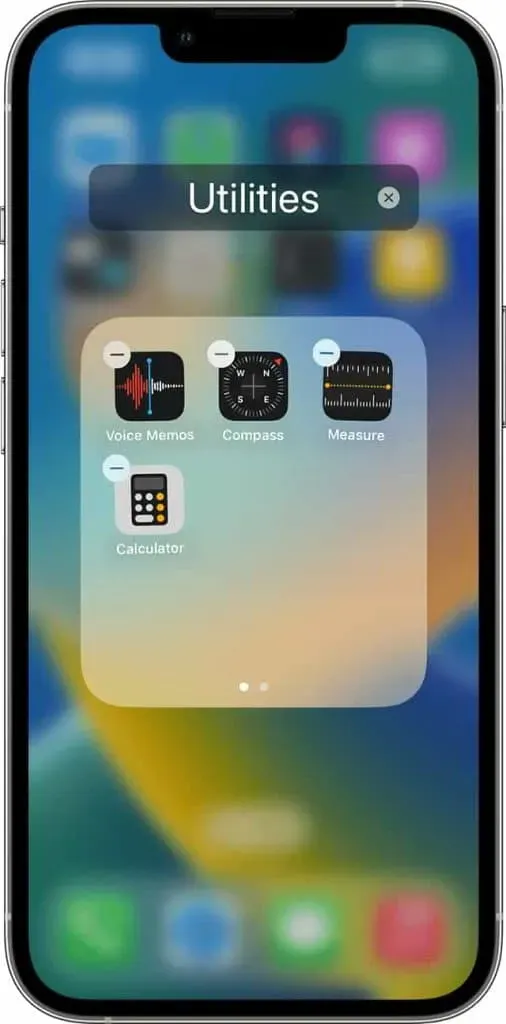
- Vispirms nospiediet un turiet mapi, kuras nosaukumu vēlaties mainīt.
- Noklikšķiniet uz tā vēlreiz, kad tas sāk kustēties.
- Ekrānā tiks atvērta mape.
- Nospiediet “-”, lai noņemtu lietotni, vai arī varat noņemt lietotni no tās.
Apkopojot
Mapes ir lielisks veids, kā sakārtot savu iPhone lietotni. Tomēr, lai sākuma ekrānā izveidotu mapi, jums ir jāveic dažas šajā rokasgrāmatā norādītās darbības. Veicot šīs darbības, jūs varēsiet izveidot mapi, noņemt no tās lietojumprogrammas un rediģēt nosaukumu. Mēs esam pievienojuši arī metodi “kā izveidot iPhone mapes” visām iOS versijām. Mēs ceram, ka tas ietaupīs jūsu laiku, meklējot darbības. Tas ir viss.
FAQ
1. Vai iPhone 13/14 var izveidot mapes?
Lietotāji var viegli izveidot mapes savā iPhone 13. Jums būs jāveic tālāk norādītās darbības.
- Vispirms pieskarieties ekrānam un turiet to, līdz lietotnes sāk drebēt.
- Tagad velciet vienu lietotni virs otras, lai izveidotu mapi.
- Pēc tam velciet citas lietotnes uz to pašu mapi.
- Ja vēlaties pārdēvēt mapi, nospiediet un turiet mapi un pēc tam pieskarieties pie Pārdēvēt. Pēc tam ievadiet vārdu. Ja lietotne sāk drebēt, atveriet sākuma ekrānu un mēģiniet vēlreiz.
- Kad esat to pārdēvējis, noklikšķiniet uz Pabeigt.
- Pēc tam veiciet dubultskārienu sākuma ekrānam.
2. Kā sakārtot iPhone lietotnes?
Varat viegli sakārtot savas iPhone lietotnes, izmantojot mapes. Mapes ir pievienotas, lai lietotājiem būtu vieglāk pārvaldīt.
3. Kā izveidot mapi operētājsistēmā iOS 16?
Ja vēlaties izveidot mapi operētājsistēmā iOS 16, veiciet tālāk norādītās darbības.



Atbildēt